Hogyan hozzunk létre egy menüt, MS Access, 5 sornyi kódot
Mint kiderült, nagyon hasznos lehet nézni a kulcsszavakat, amely összeköti az oldalamon. Tudnak találni egy új témát. Mint például ez. Kiderült, hogy egyesek számára nehézséget okoz.
Hogyan hozzunk létre egy menü
Az utóbbi cikket a menü, elfelejtettem doraskazat, mint az összes azonos dobavlyaet új menüpontok a menüsorban. Ebben azt ajánlom, hogy először olvassa el az előző bejegyzést, és peerhodit hogy olvassa el ezt.
Hogyan hozzunk létre menüpontok
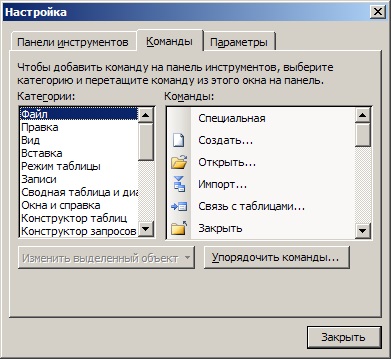
Ahhoz, hogy itt, akkor válassza ki a menüpontot MS Access «Eszközök - Beállítások”, vagy kattintson az üres térben a menüben, és a helyi menüből válassza a »Beállítások«.
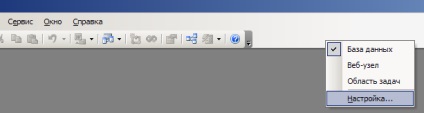
Most minden a figyelmet a lap „parancsok”, az új ablak.
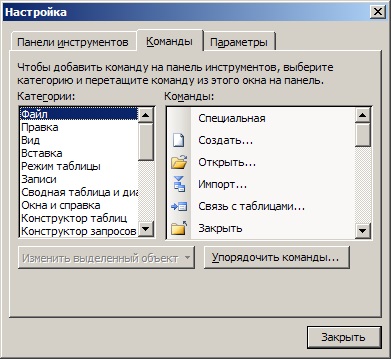
Ez mind „sokszínűség” elemek átvihető áthúzza a sor menü vagy eszköztár (remélem elolvassa az előző cikket, és tudja, hogyan kell csinálni).

Hogyan kell elvégezni egy akció
Itt a legérdekesebb. Csak nem terjed ki a csodálatos ablak „Settings”. Kattintson a gombra, kattintson jobb gombbal bármelyik menüpontból (nem lista!), És válassza a „Tulajdonságok” a helyi menüből. Látni fogja a következő ablak:
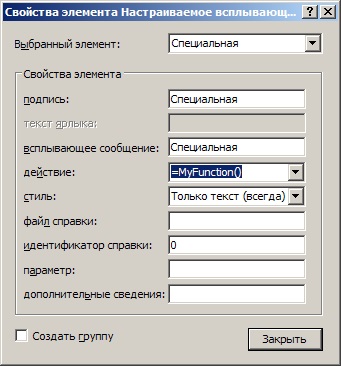
Minden mező tartalmaz egy leírást és világos. Ezzel a menüponttal, akkor hívja minden funkció modul írva = myFunction (). Leggyakrabban használom ezt így, mert Gyakran formák jelennek meg, amelyben néhány paraméter.
Jellemzők nyitó formák
Most nyissuk ki ugyanúgy, létre, mégpedig a menüpontot „minden formáját”, például.
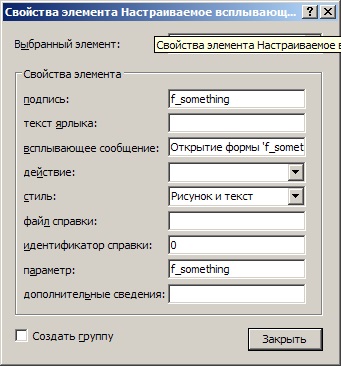
Az ingatlan „Paraméter” meg fogja találni az űrlap nevét. Tehát, ha regisztrálja az azonos nevű «File» menüpontot a csoportból, akkor a forma nem lehet kinyitni. Ez egy ilyen csodálatos árnyalatot.
Legközelebb én is leírja a programok létrehozása és kezelése menüben.
(C) Skokov Sergey